♥Jolie Maman♥

♥♥
♥
Tutorial de Moi-Même. Original aquí:

Muchas gracias por permitirme traducir sus tutoriales, Moi-Même
Por favor, crédito a Moi-Même Tutoriels PSP y a Cuqui Alonso Design. Gracias
Con
su resultados usted puede crear firmas, websets, fondos de cartas para incredimail, outlook, etc
Material

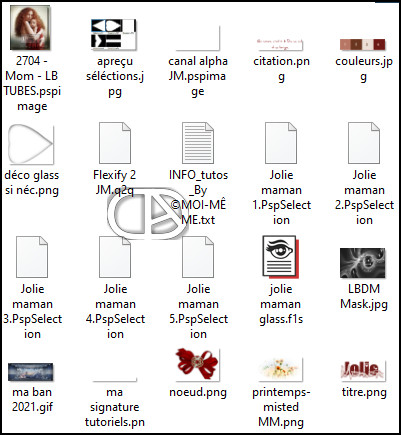
Este tutorial está hecho con PSP 2021 Ultimate (puedes utilizar cualquier versión).
Descarga el material del tutorial pulsando la carpeta .ZIP
♥
Tubos utilizados LB (Beatriz) - Mascara LBDM - Misted Moi-Même
Filtros:
Medhi
MuRa's Meister
Flaming Pear
AAA Frames
AAA Filters
Alien Skin Eye Candy 5 Impact

Presets: Haz doble clic sobre él /ellos y se instalará /n.
Copia la carpeta "sélections à partir du disque" dentro de la carpeta Selecciones de tu PaintShop Pro.
La mía está en la ruta:
C:\Users\Usuario\Documents\Corel PaintShop Pro\2021\Selecciones
(Cambia el 2021 -de mi ruta- por tu versión PSP)
Elige colores en armonía con tu tubo
Los colores del tutorial:
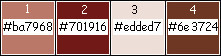
Colocamos los colores:
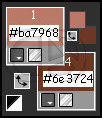

Arrastra la flecha para guiarte en los pasos.


EMPEZAMOS!
Paso 1:
Abre el archivo "Canal Alpha JM.pspimage". Duplica (pulsa tecla SHIFT + D) y cierra el original.
(Ésta será la base de nuestro trabajo, que contiene selecciones grabadas en el canal alfa).
Si tu PSP está en español, renombra la capa como "Trama 1".
Paso 2:
Efectos / Complementos / Mehdi / wavy lab 1.1
Colores en las cajas, de izquierda a derecha, color 2 en caja 1; color 1 en caja 2; color 3 en caja 3; color 4 en caja 4.
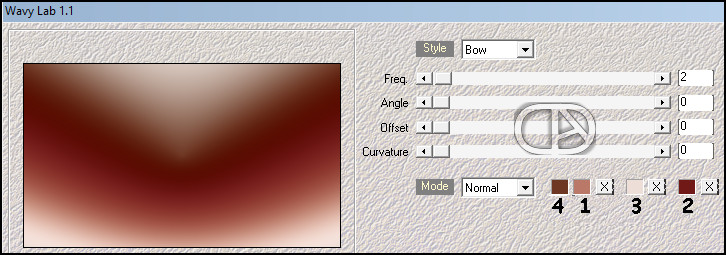
Paso 3:
Efectos / Complementos / Mehdi /Sorting Tiles
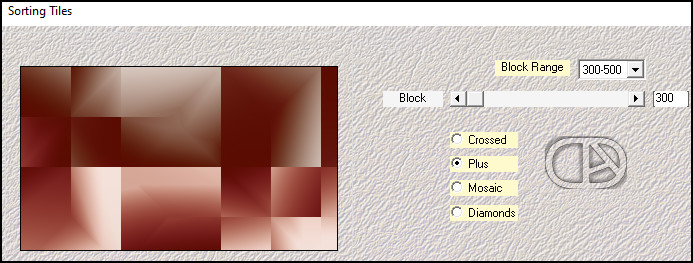
Paso 4:
Efectos / Efectos de Reflexión / Caleidoscopio
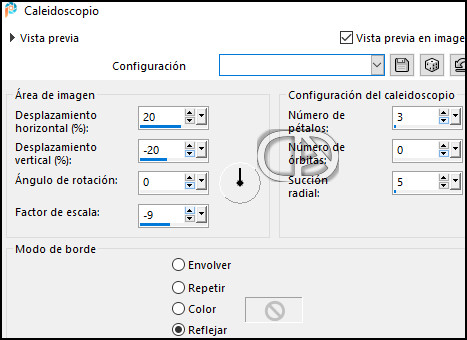
Paso 5:
Efectos / Complementos / MuRa's Meister / Copies
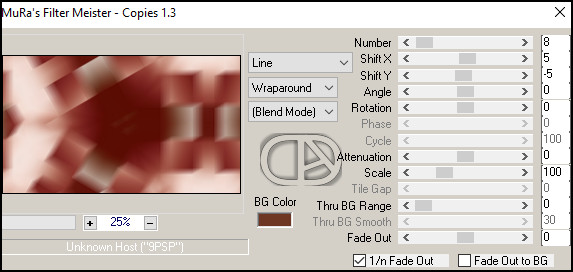
Paso 6:
Efectos / Efectos de bordes / Realzar
Paso 7:
Selecciones / Cargar selección desde canal alfa / Selection #1
Paso 8:
Selecciones / Convertir Selección en Capa
Paso 9:
Ajustar / Desenfocar / Desenfoque Gausiano) Radio 20
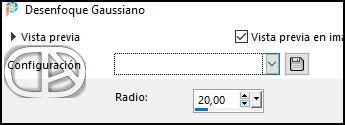
Paso 10:
Efectos / Complementos / AAA Filters / Good Vibrations / Panes / Normal
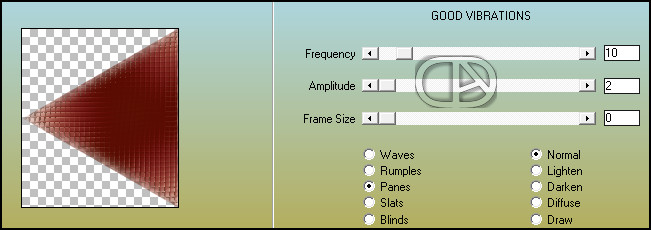
Mantener la selección !!
Paso 11:
Abre el tube "2704 - Mom - LB TUBES.pspimage" y copia.
Vuelve a tu trabajo y pega como nueva capa.
Paso 12:
Imagen / Cambiar tamaño: 70% (Desmarcado "Cambiar tamaño de todas las capas"). -ajustar a tu tubo-
Paso 13:
Objetos / Alinear / Abajo
Objetos / Alinear / Centrar horizontalmente
--> Estará así <--

Paso 14:
Selecciones / Invertir
Paso 15:
Pulsar la SUPR del teclado (Borrar)
Paso 16:
Selecciones / Anular Selección
Paso 17:
Efectos / Efectos 3D / Sombra 0 / 0 / 50 / 15
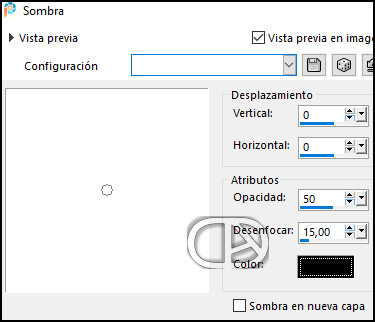
Paso 18:
Capas / Fusionar hacia abajo
Paso 19:
Efectos / Complementos / Flaming Pear / Flexify 2
Paso 20:
Aplica el preajuste "Flexify 2 JM.q2q" Haz click en:

Paso 21:
Selecciona el ajuste preestablecido o añade los siguientes parámetros:
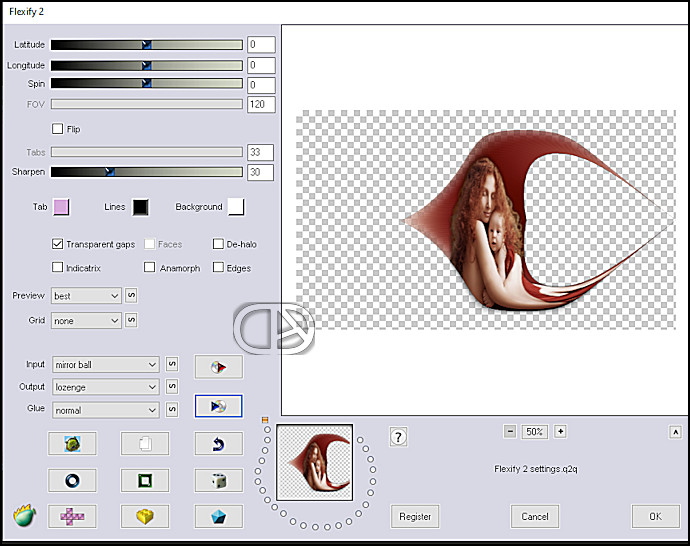
Paso 22:
Capa / Nueva capa de trama
Paso 23:
Selecciones / Cargar selección de canal alfa / Selection #2
Paso 24:
Activa la Herramienta "Bote de pintura" (F) y baja la Opacidad a 40:

Rellena con el color 2 (#701916)
Restablece la Opacidad del "Bote de pintura" a 100.
Mantener seleccionado!!
Paso 25:
Capas / Organizar / Bajar
Paso 26:
Situese en la capa superior.
Capas / Nueva capa de trama
Paso 27:
Selecciones / Modificar / Seleccionar bordes de selección
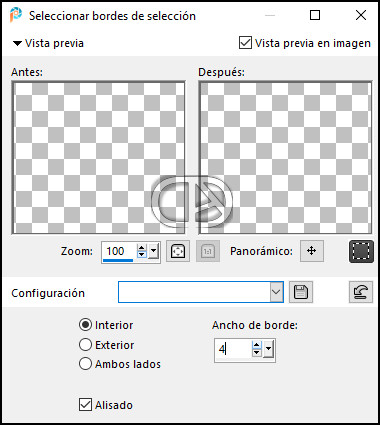
Paso 28:
Rellenar con color 1 (#ba7968)
Paso 29:
Efectos / Efectos 3D / Bisel Interior
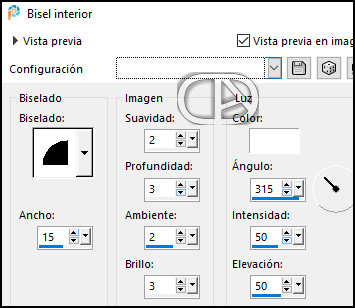
Paso 30:
Selecciones / Anular Selección
Paso 31:
Efectos / Efectos 3D / Sombra 0 / 0 / 50 / 15
(como antes, almacenada)
Paso 32:
Nos situamos en la capa "Trama 1"
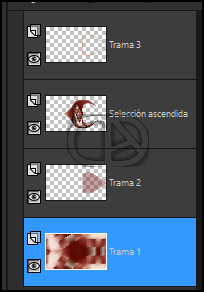
Capa / Nueva capa de trama
Paso 33:
Selecciones / Cargar selección desde canal alfa / Selección #2
Paso 34:
Abre el tube "printemps-misted MM.png" y copia.
Vuelve a tu trabajo y pega en la selección.
Paso 35:
Capas / Duplicar
Paso 36:
Capas / Fusionar /Fusionar hacia abajo
Paso 37:
Mantener seleccionado !!
Paso 38:
Situate en la capa "Trama 2
(Si no puedes usar este filtro, en el material está la deco glass de Moi-Même para utilizar)
Efectos / Complementos / Alien Skin EyeCandy 5 / Impact / Glass / Aplicar el Preset "jolie maman glass.f1s"
O bien, los valores siguientes:
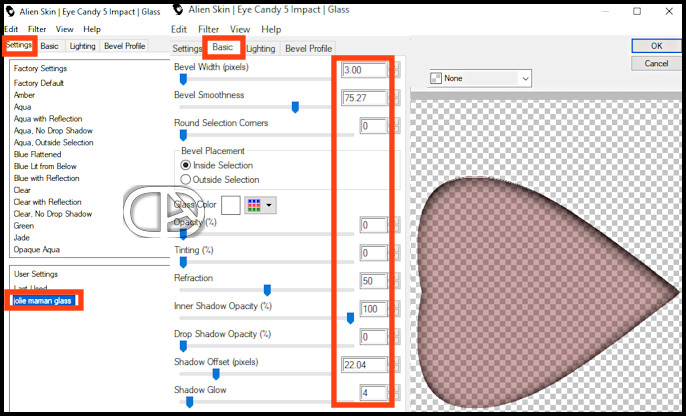
Paso 39:
Selecciones / Anular Selección
Paso 40:
Cierra la capa "Trama 1 " (Haz clic en el ojo)
Paso 41:
Situate en la capa "Trama 2"
Capas / Fusionar visibles
Quedará así:
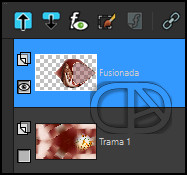
Paso 42:
Activa la Herramienta de "Selección" (K) y modifica las posiciones de X (-221,00) e Y (36,00).

Pulsa la tecla "M" para desactivar la Herramienta de "Selección".
Paso 43:
Situate en la capa "Trama 1" / Abrir esta capa (abrir el ojo)
Capas / Nueva capa de trama
Paso 44:
Selecciones/Cargar o guardar selección/Cargar selección de canal alfa.
Elige la selección "Selection #3", haz clic en "Cargar":
Paso 45:
Abre el tube "2704 - Mom - LB TUBES.pspimage" y copia.
Vuelve a tu trabajo y pega en la selección.
Paso 45:
Capas / Propiedades / Modo de mezcla / Superposición / Opacidad 80
Paso 46:
Selecciones / Anular Selección
Paso 47:
Situate en la capa "Trama 1"
Capa / Nueva capa de trama
Paso 48:
Rellena con el color 3 (#edded7)
Paso 49:
Capa / Nueva capa de máscara / a partir de una imagen:
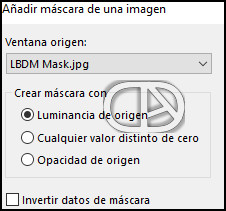
Paso 50:
Capas / Duplicar
Paso 51:
Capas / Fusionar grupo
Paso 52:
Situate en la capa "Trama1"
Selecciones / Cargar selección de canal alfa / Selection #4
Paso 53:
Selecciones / Convertir selección a capa
Paso 54:
Efectos / Complementos / AAA Filters / Good Vibrations
(Mismos valores queen el paso 10 de este tutorail: 10 / 02 / 0 / Panes / Normal)
Paso 55:
Selecciones / Anular Selección
Paso 56:
Efectos / Efectos 3D / Sombra 0 / 0 / 50 / 15
(como antes, almacenada)
Paso 57:
Situate en la capa "Trama 1"
Paso 58:
Selecciones/Cargar o guardar selección/Cargar selección de canal alfa.
Elige la selección "#5", haz clic en "Cargar":
Paso 59:
Selecciones / Convertir selección en capa
Paso 60:
Efectos / Complementos / AAA Filters / Good Vibrations
(Mismos valores guardados)
Paso 61:
Selecciones / Anular Selección
Paso 62:
Capas / Duplicar
Paso 63:
Imagen / Espejo / Espejo Vertical
Paso 64:
Capas / Fusionar hacia abajo
Paso 65:
Situate en la capa "Trama 1"
Editar / Copiar / Editar / Pegar como nueva imagen
Minimizamos y guardamos para utilizarla más tarde.
Guarda tu trabajo por seguridad como .pspimagen.
Paso 66:
Imagen / Agregar bordes / Simétrico de 1 píxel con el color 4
Paso 67:
Selecciones / Seleccionar todo
Paso 68:
Imagen / Agregar bordes / Simétrico de 4 píxel con el color 1
Paso 69:
Selecciones / Invertir
Paso 70:
Efectos / Efectos 3D / Bisel Interior
Los mismos valores de antes. Estan memorizados.
Paso 71:
Selecciones / Anular Selección.
Paso 72:
Imagen / Agregar bordes / Simétrico de 1 píxel con el color 4
Paso 73:
Imagen / Agregar bordes / Simétrico de 15 píxel con el color 3
Paso 74:
Imagen / Agregar bordes / Simétrico de 1 píxel con el color 4
Paso 75:
Selecciones / Seleccionar todo
Paso 76:
Imagen / Agregar bordes / Simétrico de 4 píxel con el color 1
Paso 77:
Selecciones / Invertir
Paso 78:
Efectos / Efectos 3D/ Bisel Interior
Los mismos valores de antes. Estan memorizados.
Paso 79:
Selecciones / Anular Selección
Paso 80:
Imagen / Agregar bordes / Simétrico de 1 píxel con el color 4
Paso 81:
Capas / Duplicar
Paso 82:
Imagen / Cambiar tamaño / 20 % / Desmarcado "Cambiar tamaño de todas las capas"
Paso 83:
Ajustar / Nitidez / Enfocar
Paso 84:
Imagen / Rotación libre

Paso 85:
Activa la Herramienta de "Selección" (K) y modifica las posiciones de X (616) e Y (394).
Pulsa la tecla "M" para desactivar la Herramienta de "Selección".
Paso 86:
Capas / Duplicar
Paso 87:
Efectos geométricos / Círculo / Transparente
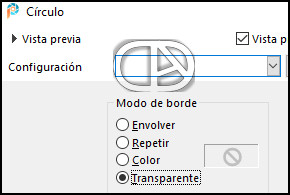
Paso 88:
Efectos / Efectos 3D / Sombra
Mismos valores anteriores
Paso 89:
De nuevo; Efectos / Efectos 3D / Sombra
Mismos valores anteriores
Paso 90:
Situate en la capa debajo de ésta (la capa "Copia de fondo")
Y repite los pasos 88 y 89 de este tutorial)
Paso 91:
Situate en la capa de arriba de tu Paleta de Capas. En la capa, "Copia (2) de fondo"
Abre el tube "noeud.png" y copia.
Vuelve a tu trabajo y pega como nueva capa
**Nota: Para cambiar el color de los decos, puedes utilizar la herramienta "Reemplazar color" 
Paso 92:
Activa la Herramienta de "Selección" (K) y modifica las posiciones de X (622,00) e Y (349,00).
Pulsa la tecla "M" para desactivar la Herramienta de "Selección".
Paso 93:
Capas / Fusionar hacia abajo
Paso 94:
Imagen / Espejo / Espejo horizontal
Paso 95:
Activa la Herramienta de "Selección" (K) y modifica las posiciones de X (8,00) e Y (11,00).
Pulsa la tecla "M" para desactivar la Herramienta de "Selección".
Paso 96:
Situate en la capa "Fondo"
Activa la Herramienta de "Varita mágica", Tolerancia y Fundido a 0.
Selecciona el borde de 15 píxeles. color 3
Paso 97:
Abre la imagen que antes minimizamos en el Paso 65 y Editar / Copiar
Paso 98:
Editar / Pegar en la selección
Paso 99:
Efectos / Efectos de bordes / Realzar
Paso 100:
Efectos / Complementos / AAA Filters / Good Vibrations
Mismos valores usados antes.
Paso 101:
Efectos / Efectos 3D / Sombra
Mismos valores usados antes.
Paso 102:
Selecciones / Anular Selección
Paso 103:
Imagen / Agregar bordes / Simétrico de 30 píxel con el color 3
Paso 104:
Efectos / Complementos / AAA Frames / Foto Frame
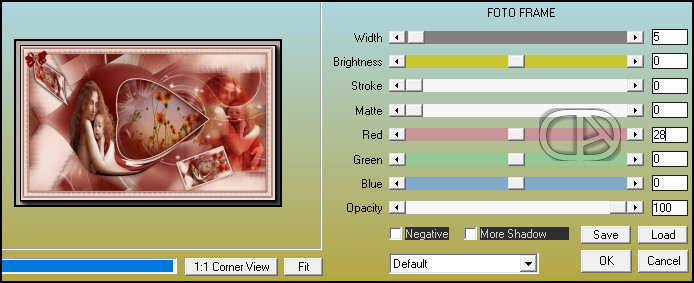
Según tus colores, cambia la configuración Rojo, Verde, Azul
Paso 105:
Activa la Herramienta de "Varita mágica", Tolerancia y Fundido a 0.
Selecciona este borde el color 3
Paso 106:
Efectos / Complementos / AAA Filters / Good Vibrations
Mismos valores que antes.
Paso 107:
Selecciones /Anular Selección
Paso 108:
Abre el tube "citation.png" y copia.
Vuelve a tu trabajo y pega como nueva capa.
Paso 109:
Coloca en la parte superior derecha. Mira como ejemplo mi resultado final.
Paso 110:
Efectos / Efectos 3D / Sombra / 0 / 0 / 50 / 1 / Color negro
*** Repite los pasos 108, 109 y 110 pero con el tube: "titre.png"***
Paso 111:
Imagen / Agregar bordes 1 px / Color 4
Paso 112:
Imagen / Cambiar tamaño a 950 px de ancho.
Paso 113:
Ajustar / Nitidez / Máscara de desenfoque / Configuración: Suave
Paso 114:
Firma tu trabajo y Agrega el crédito del creador del tutorial y del traductor, adjunto en el material

♥ FIN ♥
Deseo que te haya gustado y hayas disfrutado con este tutorial traducido.
Mi versión del tutorial con mis propios tubos, que puedes encontar en mi página Cuqui Alonso Design

Versión de Vincenzo. Gracias Vincenzo por testear el tutorial.

♥
Si deseas, puedes enviarme tu trabajo con el resultado de esta traducción a >>mi correo<<
♥
Tutorial traducido por Cuqui Alonso Design - mayo 2023 - Tutorial original de ©Moi-Même Tutoriels PSP - Moi-Même |